כיצד להעביר את אנשי הקשר של גוגל לאייפון דרך iCloud
Miscellanea / / February 10, 2022
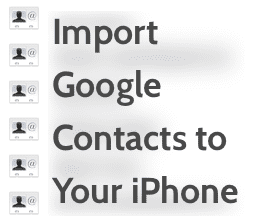
למקרה שעוד לא ידעת,
Google השביתה את התמיכה ב-Exchange ActiveSync
לאנשי קשר לא מזמן. זה השאיר רבים מבעלי מכשירי iOS עם חשבון Google בחיפוש אחר דרך לסנכרן את אנשי הקשר שלהם עם המכשירים שלהם באוויר. עם זאת, אפשר להעביר את כל אנשי הקשר שלך בגוגל על ידי ייצוא שלהם מחשבון Google שלך ולהעביר אותם ב-iCloud במכשיר ה-iOS שלך, וזה מה שנראה לך היום.
הערה: הצגנו לך בערכים קודמים כיצד לייבא אנשי קשר מגוגל ממספר חשבונות לחשבון iCloud שלך ואפילו דנו באפליקציות חלופיות לניהול אנשי הקשר שלך באייפון.
מוּכָן? בואו נתחיל.
ייצוא אנשי הקשר שלך בגוגל
שלב 1: עבור אל חשבון Google שלך (Gmail במקרה זה) ופתח את אנשי קשר. לאחר שתעשה זאת, ודא שכל אנשי הקשר שלך בגוגל מאורגנים כפי שאתה רוצה.

טיפ מגניב: אם תרצה להעביר רק כמה, בחר אנשי קשר מחשבון Google שלך לייבא אליהם iCloud, ארגן אותם לקבוצה בודדת נפרדת באמצעות ה קבוצות אפשרות המוצעת על ידי אנשי הקשר של Google.
שלב 2: ברגע שאתה נמצא באנשי הקשר שלך בגוגל, לחץ על יותר לחצן ולאחר מכן בחר את יְצוּא אוֹפְּצִיָה. תופיע תיבת דו-שיח כדי להתאים את האופן שבו ייצוא אנשי הקשר שלך ב-Google.
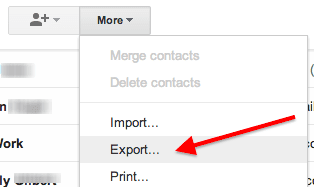
שלב 3: בתיבת הדו-שיח הזו, מתחת אילו אנשי קשר ברצונך לייצא? בחר אם ברצונך לייצא את כולם או כל קבוצה שיצרת למטרה זו. לאחר מכן, בעת בחירת הפורמט שבו ברצונך לייצא, בחר את ה vCard פוּרמָט. ברגע שאתה מוכן, לחץ על יְצוּא לחצן לייצא את אנשי הקשר שלך ב-Google בקובץ יחיד בפורמט VCF.
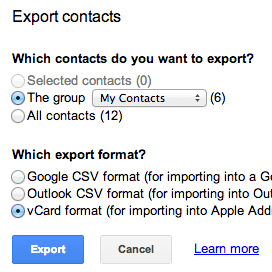
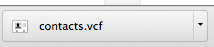
הערה: שים לב שבעוד המידע החשוב ביותר מאנשי הקשר שלך ייצא (כגון מספרי טלפון, דואר אלקטרוני כתובות, ואפילו ימי הולדת), מידע אחר (כמו תמונות אנשי קשר והגדרות רינגטון/רטט בודדות). לֹא.
העברת אנשי הקשר של Google ל-iCloud
שלב 4: במחשב שלך פתח את דפדפן האינטרנט שלך והיכנס לחשבון iCloud שלך באתר של iCloud. ברגע שיש לך אנשי קשר.
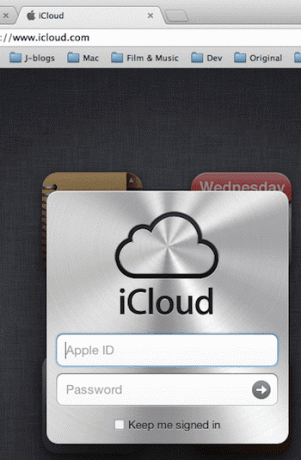
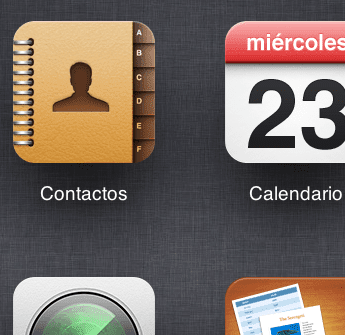
שלב 5: ברגע שאתה נמצא באנשי הקשר שלך, עבור לחלק השמאלי התחתון של המסך ולחץ על הגדרות לַחְצָן. לאחר מכן, מתוך האפשרויות המוצגות, בחר ייבוא vCard. תיפתח תיבת דו-שיח. נווט עד שתמצא את קובץ ה-vCard שהורדת מחשבון Google שלך ובחר בו כדי להעלות אותו.
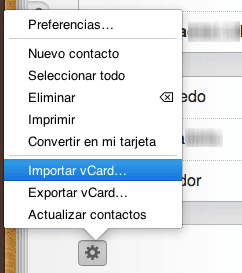
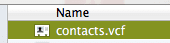
אם פספסת יצירת קבוצת אנשי קשר בעת ייצוא שלהם, iCloud יציע לך גם את האפשרות לקבץ אותם.
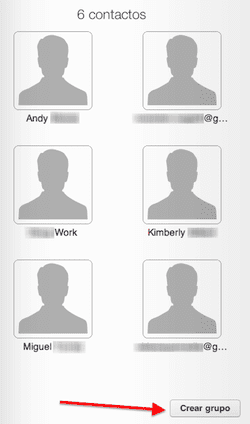

הצג רק את אנשי הקשר שלך מגוגל באייפון שלך
שלב 6: כדי להציג את אנשי הקשר של Google ב-iPhone או במכשיר iOS אחר, פתח את הגדרות ופנה אל ה דואר, אנשי קשר, לוחות שנה אוֹפְּצִיָה. הקש עליו ובמסך הבא, מתחת חשבונות, בחר בחשבון iCloud שלך. כששם, הקפד להחליף את ה אנשי קשר אפשרות ל עַל.
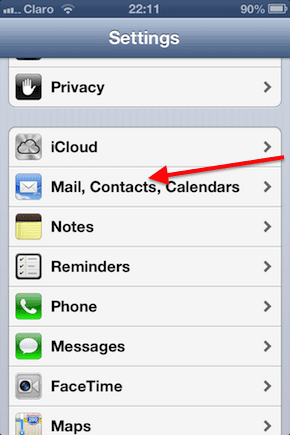
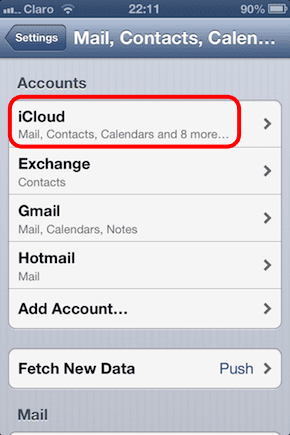
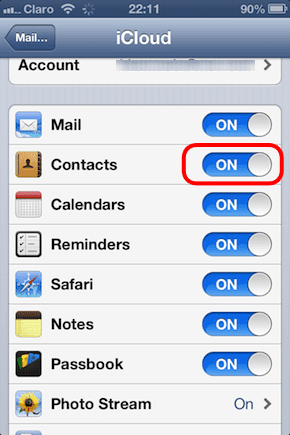
שלב 7: חזור אל דואר, אנשי קשר, לוחות שנה מָסָך. שם, גלול מטה ומטה אנשי קשר הקש חשבון ברירת מחדל ולשנות את זה ל iCloud.
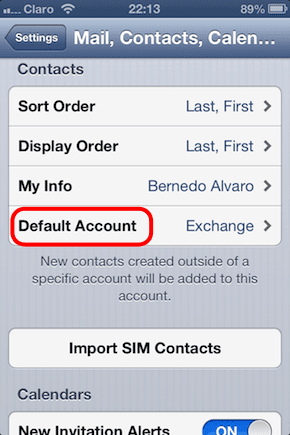
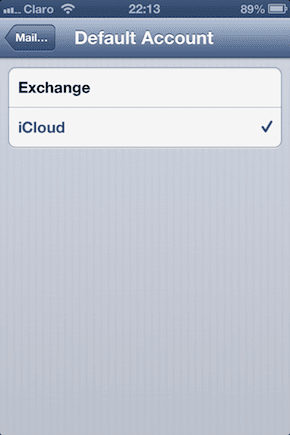
שלב 8: כעת צא מ- הגדרות ופתח את שלך אנשי קשר. שם, הקש על קבוצות אפשרות בפינה השמאלית העליונה של המסך ובחר רק את אנשי הקשר שלך ב-iCloud או את הקבוצה שיצרת (אם יצרת כזו).

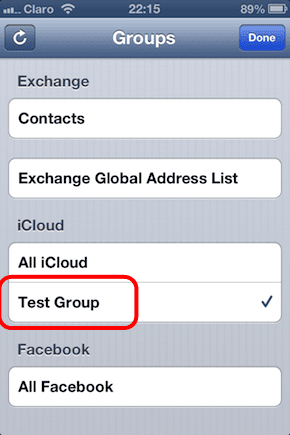
הנה לך. כמה צעדים פשוטים כדי להעביר את כל אנשי הקשר של Google לחשבון ה-iCloud שלך ולאחר מכן למכשיר ה-iOS שלך.
עודכן לאחרונה ב-03 בפברואר, 2022
המאמר לעיל עשוי להכיל קישורי שותפים שעוזרים לתמוך ב-Guiding Tech. עם זאת, זה לא משפיע על שלמות העריכה שלנו. התוכן נשאר חסר פניות ואותנטי.



